我们经常在Excel输入数据的时候,由于数据的特殊性要在许多单元格输入相同的内容,有的时候单元格是连续的有的时候单元格数不连续的,那么在excel表格中怎么合并内容相同的单元格?下面小编就为大家详细介绍一下,来看看吧!
如下图所示,左边的数据为省份和该省所含城市分列两列,占据很大空间。而右边的则一个省份就对应了相应的城市,看起来更简洁。这样处理后即可简化数据复杂程度。

步骤
1、这样的问题当然可以一点一点输入或者复制文字进入同一单元格,但是数据少还好,如果数据多则这样的工作量就十分庞大了。所以我们采取下面的方法来达到目的。
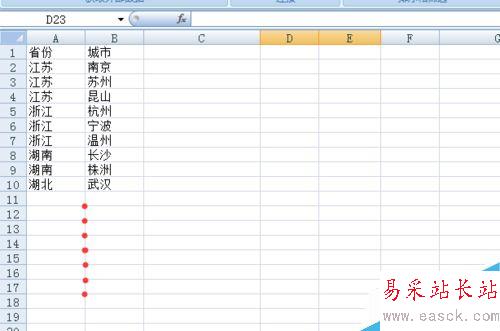
2、首先建立一个辅助列,命名为“结果”(名字神马的都无所谓啦~)在C2单元格输入公式=IF(A2=A3,B2&","&C3,B2)。向下填充至表的最后一行。
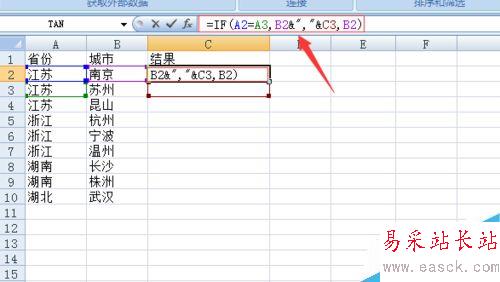
3、此时可以发现,每个省份第一次出现的那行,显示的是这个省份出现过的所有城市用逗号连接起来的文本。这些文本恰恰是我们想要的结果!
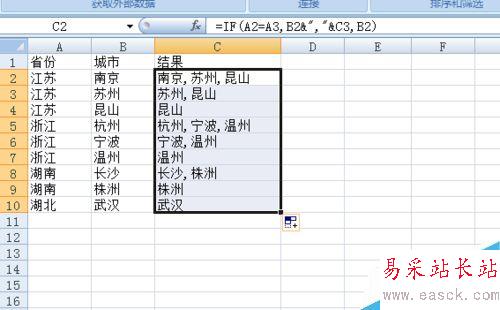
4、将第三列复制,仍然在第三列“选择性粘贴”,将第三列公式转化为数值。
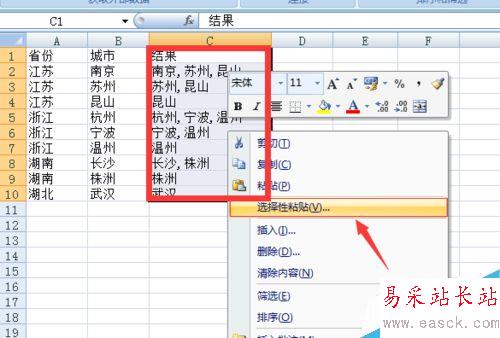
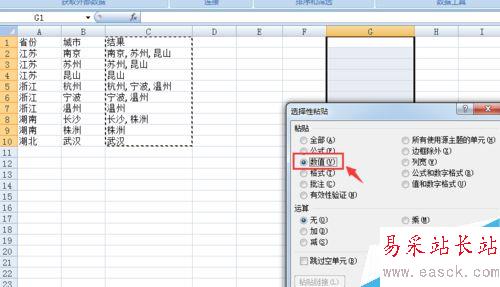
5、全选数据表,此例即选择A1~C10.在工具栏中点击“数据”,然后点击“删除重复项',如下图所示。
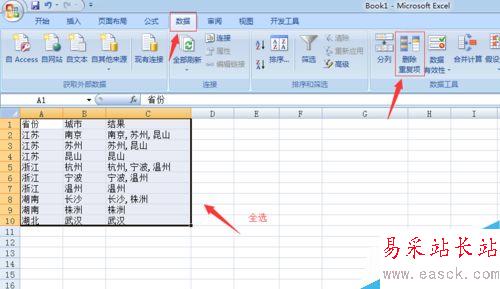
6、弹出的窗口如下。将”列B、列C“前的钩取消,点击确定。如下图所示。
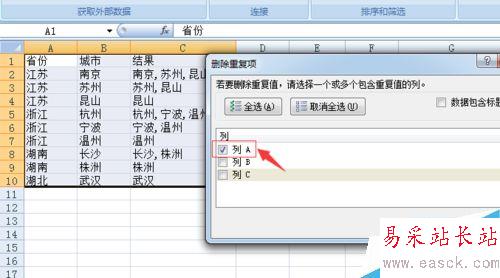
7、这时候系统会提示你删除完成,如下图所示。点击完成就OK啦。有没有觉得很实用?快来试试吧。
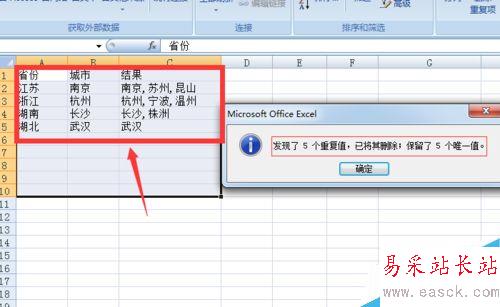
注意事项
第二部公式能产生这样的效果,前提条件是表格经过按省份排序,让相同省份的行连续排列在一起。
新闻热点
疑难解答